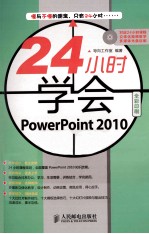
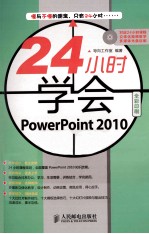
24小时学会PowerPoint 2010PDF电子书下载
- 电子书积分:10 积分如何计算积分?
- 作 者:导向工作室编著
- 出 版 社:北京:人民邮电出版社
- 出版年份:2013
- ISBN:9787115296719
- 页数:212 页
第1篇 PowerPoint 2010的基本操作第1小时 初识PowerPoint 2010 2
什么是幻灯片 2
制作幻灯片前的准备工作 3
制作幻灯片的流程 4
启动与退出PowerPoint 2010 4
认识PowerPoint操作界面 5
认识PowerPoint的视图模式 8
使用PowerPoint帮助 9
设置个性化的PowerPoint 9
第2小时 编辑“个人工作总结”文档 10
新建演示文稿 11
PowerPoint中幻灯片的基本操作 11
保存演示文稿 14
打开制作完成的演示文稿 14
跟我上机 15
第2篇 制作文本型幻灯片 18
第3小时 制作“项目策划”演示文稿 18
输入标题文本 18
输入内容文本 19
利用大纲窗格输入文本 20
插入文本框 20
第4小时 编辑“公司简介”演示文稿 22
编辑文本内容 22
查找和替换文本 24
设置文本格式 25
设置段落格式 27
设置项目符号 28
设置段落编号 29
第5小时 编辑“产品宣传”演示文稿 30
添加艺术字 30
编辑艺术字 32
文字简繁体转换 33
添加批注 34
嵌入字体 35
跟我上机 35
第3篇 制作图片型幻灯片 38
第6小时 制作“神奇自然”演示文稿 38
插入剪贴画 38
插入图片 39
编辑图片 40
压缩图片 44
第7小时 制作“公司组织结构”演示文稿 44
使用组织结构图 45
在组织结构图中输入文本 46
调整组织结构图的位置和大小 47
修改颜色和样式 48
设置文本 48
设置图框与组织结构图格式 49
更改组织结构图 51
第8小时 制作“安全消防”演示文稿 52
选择并绘制自选图形 52
修改图形 54
美化图形 55
跟我上机 58
第4篇 表格和图表的使用 60
第9小时 制作“第一季度销售报表”文档 60
添加表格 60
绘制表格 61
输入内容并调整表格 62
调整行高与列宽 64
美化表格 65
设置表格中文本的格式 66
第10小时 制作“各季度销售对比”文档 68
插入图表 68
改变图表的大小和位置 69
编辑图表数据 70
更改图表类型 71
设置图表格式 72
第11小时 制作“年终总结”文档 76
导入Word表格 77
导入Excel表格 78
其他软件中表格的链接 78
跟我上机 80
第5篇 动画的设置 82
第12小时 设置“中国古镇”演示文稿动画 82
添加动画效果 82
设置动画效果 85
添加动作路径 88
设置组合动画 89
第13小时 设置动画播放顺序 92
设置循环播放 92
更改动画播放顺序 93
动画设置注意事项 93
第14小时 设置幻灯片切换效果 94
应用切换效果 95
编辑切换声音和速度 96
设置幻灯片切换方式 96
跟我上机 97
第6篇 多媒体的应用 100
第15小时 制作“公司推广”演示文稿 100
创建超链接 100
通过动作按钮创建超链接 102
编辑超链接 104
链接到其他演示文稿 105
链接到电子邮件 106
链接到网页 107
链接到电子相册 108
第16小时 制作“年终晚会”演示文稿 110
插入剪辑管理器中的声音 111
添加其他声音文件 112
调整声音 113
幻灯片配音 114
第17小时 制作“公司会议”演示文稿 117
插入剪辑管理器中的影片 117
插入其他影片 118
跟我上机 122
第7篇 模板与母版的应用 124
第18小时 制作“员工培训”演示文稿 124
选择模板 124
搭配颜色 125
应用模板 126
应用系统配色方案 127
导入外部模板 128
第19小时 制作“产品展示”演示文稿 130
统一幻灯片风格的目的 130
如何统一幻灯片的风格 130
设置背景 132
选择主题 134
添加页眉页脚 135
进入幻灯片母版 136
设置母版 137
退出母版 139
第20小时 制作“美食”演示文稿 139
设置讲义母版 140
设置备注母版 141
跟我上机 142
第8篇 演示文稿的放映和输出第21小时 放映“部门职责”演示文稿 144
设置放映类型 144
自定义放映 145
排练计时 146
隐藏与显示幻灯片 148
快速定位幻灯片 149
通过动作按钮控制放映进程 149
录制旁白和使用激光笔 151
第22小时 输出“脸谱”演示文稿 152
添加和解除保护 153
打包演示文稿 154
将演示文稿转换为视频和PDF文档 155
将演示文稿保存为图片 157
将幻灯片发布到幻灯片库 158
调用幻灯片库中的幻灯片 159
广播幻灯片 161
将演示文稿作为附件发送 162
演示文稿的页面设置 162
打印预览 163
设置打印参数并打印 164
跟我上机 166
第9篇 PowerPoint综合实例第23小时 制作“乌尤尼盐沼”演示文稿 168
设计幻灯片母版 168
制作标题幻灯片 172
制作“乌尤尼简介”幻灯片 173
制作“出行提示”幻灯片 174
制作“景点特色”幻灯片 175
制作“欢迎收看”幻灯片 178
设置幻灯片动画效果 181
保存并播放演示文稿 184
第24小时 制作“市场分析”演示文稿 186
新建演示文稿并进行总体设置 187
制作“标题”、“市场规模”和“竞争品牌”幻灯片 190
制作“产品优劣”和“广告投入”幻灯片 194
制作“总结”和“谢谢观看”幻灯片 197
制作动作按钮 198
排练计时并放映和发布幻灯片 200
跟我上机 203
第10篇 “十大”技巧精选 206
幻灯片制作的十大技巧 206
选择模板的十大技巧 208
幻灯片放映与输出的十大技巧 210
- 《零基础学会素描》王金著 2019
- 《BBC人体如何工作》(英)爱丽丝.罗伯茨 2019
- 《慢性呼吸系统疾病物理治疗工作手册》(荷)瑞克·考斯林克(RikGosselink) 2020
- 《半小时漫画股票实战法》财经杂质著 2019
- 《掌控工作》邵文瀚著 2020
- 《社会工作专业英语》俞炎燊 2019
- 《学会保护自己 远离儿童性侵犯行动指南》龙迪著 2020
- 《中国共产党支部工作条例问答》张越编著 2019
- 《快速学会初级乐理》李昂责任编辑;(澳大利亚)萨曼莎·科茨 2019
- 《社会工作实习教育研究的反身性书写》权福军 2018
- 《市政工程基础》杨岚编著 2009
- 《家畜百宝 猪、牛、羊、鸡的综合利用》山西省商业厅组织技术处编著 1959
- 《《道德经》200句》崇贤书院编著 2018
- 《高级英语阅读与听说教程》刘秀梅编著 2019
- 《计算机网络与通信基础》谢雨飞,田启川编著 2019
- 《看图自学吉他弹唱教程》陈飞编著 2019
- 《法语词汇认知联想记忆法》刘莲编著 2020
- 《培智学校义务教育实验教科书教师教学用书 生活适应 二年级 上》人民教育出版社,课程教材研究所,特殊教育课程教材研究中心编著 2019
- 《国家社科基金项目申报规范 技巧与案例 第3版 2020》文传浩,夏宇编著 2019
- 《流体力学》张扬军,彭杰,诸葛伟林编著 2019
- 《指向核心素养 北京十一学校名师教学设计 英语 七年级 上 配人教版》周志英总主编 2019
- 《办好人民满意的教育 全国教育满意度调查报告》(中国)中国教育科学研究院 2019
- 《北京生态环境保护》《北京环境保护丛书》编委会编著 2018
- 《人民院士》吴娜著 2019
- 《指向核心素养 北京十一学校名师教学设计 英语 九年级 上 配人教版》周志英总主编 2019
- 《中国人民的心》杨朔著;夕琳编 2019
- 《高等院校旅游专业系列教材 旅游企业岗位培训系列教材 新编北京导游英语》杨昆,鄢莉,谭明华 2019
- 《中华人民共和国成立70周年优秀文学作品精选 短篇小说卷 上 全2册》贺邵俊主编 2019
- 《指向核心素养 北京十一学校名师教学设计 数学 九年级 上 配人教版》周志英总主编 2019
- 《中华人民共和国成立70周年优秀文学作品精选 中篇小说卷 下 全3册》洪治纲主编 2019
